电脑主机|手把手教你安装ATX主板:从技嘉B75M-D3V到B550MASTER
零、前言
今年五月底,我在网上这里开始关注DIY硬件,开始了解和认识最新的装机硬件。
我其实是菜鸟。
浏览电脑主板相关文章时,我依稀记得在网友文章的评论区看到过有网友和我一样还在使用技嘉B75M-D3V这块板子。如今,我的这台电脑依旧在服役中,下面是我6月18日用鲁大师硬件检测的截图。
这台技嘉电脑主机是我人生第一次组装的电脑主机。其配件大部分来自京东商城,部分配件来自线下电脑城,那会我在读大学,我依然清楚地记得当时组装费花了80元。2013年左右,这台电脑主机那是真的很给力,虽然用的是英特尔i3-3220处理器核显,但是玩《鬼泣4》相比室友们的笔记本电脑要流畅得多。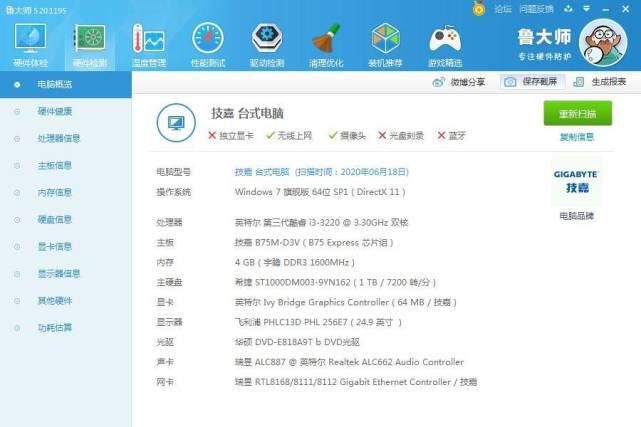
文章图片
今天不说旧电脑,分享一下新主角——技嘉B550 AORUS MASTER台式电脑。少废话,先看货。
下图是鲁大师六月27日的截图,AMD 3500X,技嘉B550 AORUS MASTER主板,搭配枭鲸DDR4 2666双通道内存条,耕升1600S炫光版显卡,一次点亮,美几很!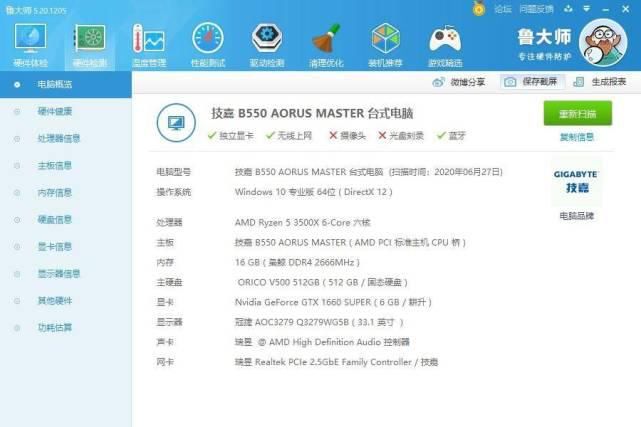
文章图片
边走边说,接下来,我就通过图文给大家分享一下AMD3500X搭配技嘉B550 AORUS MASTER台式机主机的装机过程。
一、大板包装个头真大
技嘉B550 AORUS MASTER的包装盒子和其他同类型电脑主板包装盒外观基本一样,唯一的区别就是一个字“大”。ATX主板实物相比M-ATX板子要大半掌。
文章图片
包装盒背面是技嘉B550AORUS MASTER的产品规格,几大特色一目了然。值得一提的是:①16相直出全数字供电设计,②散热用料生猛,③PCIe4.0 M.2插槽设计(一共三组),④WiFi 6,⑤蓝牙5.0,⑥USB3.2(超多)。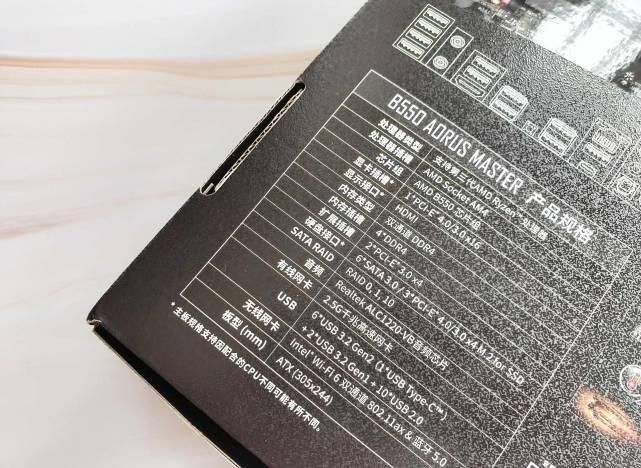
文章图片
WiFi 6和蓝牙5.0是我今年618之前入手的华硕TUF B450M-PRO GAMING主板所缺失的。
文章图片
配件齐全
技嘉B550 AORUS MASTER主板相比华硕主板B450主板的配件要多很多。其中,技嘉B550的使用手册更厚,中文讲解更全面、更仔细,贴纸内容更丰富。
文章图片
使用手册,驱动光盘应有尽有。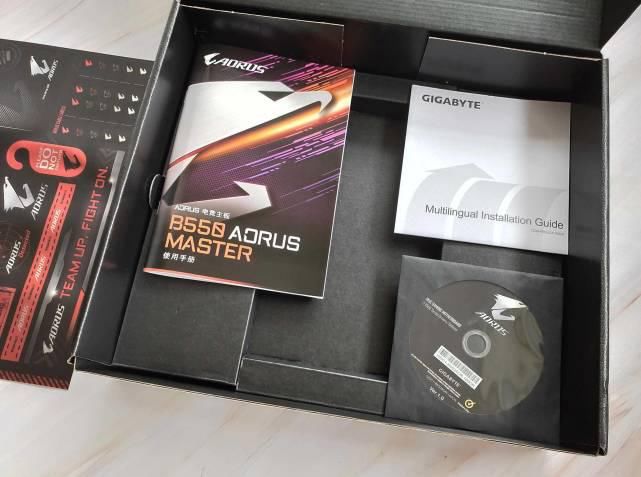
文章图片
各类配件是相当丰富,四条SATA数据线,两条测温线,一条噪音检测线,一条RGB LED灯条延长线,一条可编程LED灯条转接线。
文章图片
技嘉B550 AORUS MASTER还配备了独立的Wi-Fi天线增强信号,这估计适合居住在豪宅里的网友使用,像我这样租房的用户,完全用不到。
文章图片
相比华硕主板的一张主板信息卡片(具体图示安装需要扫描二维码),技嘉主板的使用手册,我觉得更贴心。从主板插座和跳线介绍到后续的每一个插座的详细使用方法都有图文注解,这一点对于我这样的新手很友好。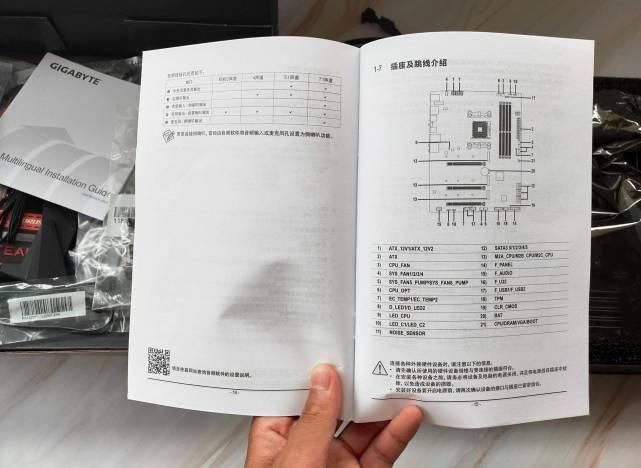
文章图片
主板散热突出
取掉主板上套的静电保护袋,技嘉B550AORUS MASTER给我的第一印象是真好看!主板的散热装甲两个字,豪气,看这散热装甲就像冷兵器时代的士兵穿上了全套的铠甲一般。
文章图片
南桥装甲上面刻有技嘉logo。
文章图片
堆栈式散热鳍片,线条硬朗有力度,同时配备了RGB灯光。后文大家可以看到,因为我使用的是玄冰400双刃散热器,所以这个RGB灯光被盖住了。主板对应处理器的接口为AMD AM4接口,后续还可以兼容四代锐龙处理器。
文章图片
板翻个个,大家可以看到主板背部装了一块犹如汽车底盘保护板的金属背板。
文章图片
金属背板可以最大化地保护好主板。
文章图片
I/O接口数量多&主板插槽多
在主板的I/O接口上,技嘉B550 AORUS MASTER“量”很大。最显眼的是两个金色的无线网卡接线柱和骚红色的USB接口。USB接口方面,它配备了一个USB 3.2 Gen2 Type-C接口和5个USB 3.2 Gen2 Type-A接口。注意:技嘉B550配备了2.5G千兆高速网卡的网线接口(网络带宽是传统千兆网卡的2.5倍)。音频上,其采用了Realtek ALC1220-VB声卡,也有Hi-Res Audio认证,这为我们在游戏中感受高保真的音质提供了可能。分页标题
文章图片
看着这4个内存条插槽,等啥时候内存条白菜价了,我就插满。
文章图片
三组配备了散热装甲的M.2接口一字排开,其中,第一个靠近CPU的M.2接口,带宽最高能够达到64Gbps。一次性整上3块固态硬盘,那是不可能的,固态要那么多不如多整几块机械硬盘,给各位老师换个大房子。
文章图片
二、两把螺丝刀,安装轻车熟路
九州风神魔方310机箱支持ATX标准主板,因为我之前在机箱里安装的是华硕TUF B450M-PRO GAMING主板,所以散热风扇和酷冷至尊电源无需拆卸,主要拆下主板即可。
文章图片
我先在机箱外安装了奥睿科迅龙M.2固态硬盘、两根枭鲸内存条、AMD处理器和九州风神玄冰400双刃散热器。
文章图片
固态硬盘安装
固态硬盘安装的位置,我是选择了靠近处理器的M.2插槽,安装前,首先需要拆掉M.2插槽上的散热装甲。
文章图片
技嘉B550 AORUS MASTER主板赠送了三枚M.2固态硬盘的固定螺丝,轻轻拧上一枚小螺丝即可固定住固态硬盘。
文章图片
接下来装上主板的原装散热片,拧上散热片的固定螺丝即可。
文章图片
AMD处理器和九州风神玄冰400安装
这次我乘着京东618购买了一管新的散热硅脂,方便我后续鼓捣主板、散热器等配件。AMD处理器的安装依旧遵循金属角标对应原则,基本不会翻车。
文章图片
九州风神玄冰400双刃的安装,依旧需要拆下主板上原装的散热支架和散热扣板。
文章图片
玄冰400双刃自带的扣板对照螺丝孔位即可。
文章图片
安装玄冰400双刃散热器,大家务必记得在四枚螺丝柱上套上原装绝缘垫片。
文章图片
第一次使用针管式的散热硅脂,手一抖又打多了!!!!
文章图片
这一安装步骤我上次在装机文章中也分享过,大家可以参考,在此,我就不再啰嗦了。
文章图片
安装时,注意拧螺丝遵循对角线原则,拧紧即可,切勿过分,否则可能伤了主板。
文章图片
散热器的散热鳍片和红铜管真心好看,玄冰双刃多了一把风扇。
文章图片
技嘉B550 AORUS MASTER安装
九州风神魔方310机箱的顶板可以拆卸,所以ATX主板的安装比较轻巧,一来主板支架采光好,二来因为机箱内部空间较大,所以主板上的各类线材拔插很方便。
文章图片
魔方310和ATX主板很搭。
文章图片
枭鲸内存条安装
机箱支持走背线,奈何我装机的技术不给力,走线不是很规整。两根枭鲸内存条的安装更简单,对准主板上的内存插槽缺口即可。组双通道,我选择的是2、4插槽。
文章图片
耕升1660S显卡安装
后续的耕升1660S显卡安装同样轻车熟路。
文章图片
耕升1660S炫光版显卡,两个风扇和发光源是朝向机箱下方的,实际看到的基本是测光,不能够完全欣赏到显卡的炫光之美。
文章图片
很多网友比较恼火的主板跳线,技嘉B550 AORUS MASTER的使用手册上做了详细的图片讲解,可谓一目了然。分页标题
文章图片
这次我给电脑机箱的两个侧板分别安装了固定卡扣,这样可以进一步避免挪动机箱时不小心触动玻璃侧板,可能导致侧板损伤。
文章图片
机箱后置板几乎是全滤网式的,魔方310的玻璃侧板是超级厚重。
文章图片
一次点亮
因为我的大部分电脑配件是使用过的,只有主板是全新的,所以我对于电脑的所有配件很放心。装机前也没有进行点亮测试。
文章图片
电脑所有配件合体后的效果,这次主要给大家展示机箱内部的灯光。除过处理器的散热器九州风神玄冰400双刃散热器的蓝色灯光和耕升1660S显卡的炫光外,机箱内,还有技嘉主板上的RGB灯光。坦率的讲,魔方310机箱内部可谓是“五光十色,灯光绚烂”。
文章图片
三、原装win10系统安装,一步到位
电脑开机后,第一个画面是技嘉B550 AORUS MASTER的logo标志。
文章图片
BIOS设置
安装系统前,我先对主板的BIOS进行了设置。因为技嘉B550 AORUS MASTER主板使用了Q-Flash Plus技术,所以我们即使不安装处理器、内存、显卡也可更新主板BIOS。
文章图片
安装win10系统,我是参考了网上网友分享的原版win系统安装方法,所以需要将主板的启动项进行设置,例如启动项从仅有UEFI改为仅有Legacy。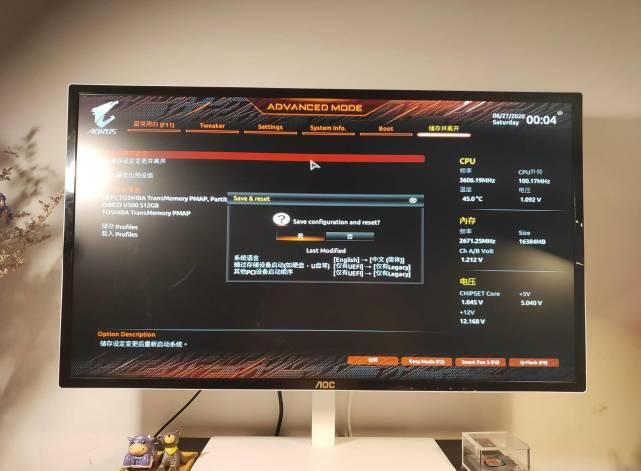
文章图片
微软原版系统
接下来就是傻瓜式的操作,系统选择旗舰版。
文章图片
系统安装到固态硬盘上。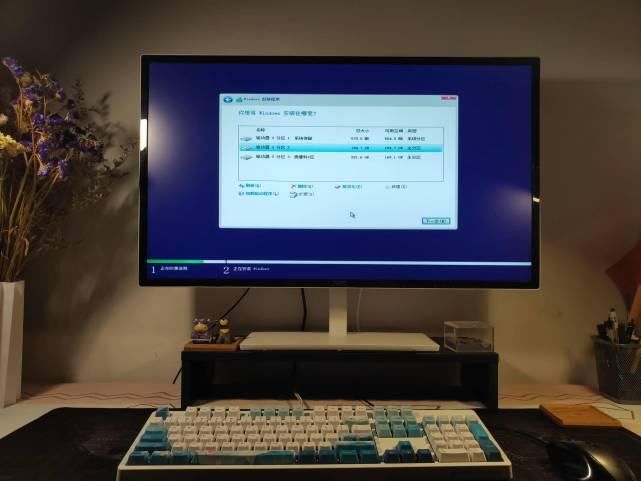
文章图片
系统后续安装过程很顺利,大概十分钟左右。
文章图片
系统激活可以选择后续输入激活码,大家可以到淘宝购买win10专业版激活码,价格便宜,童叟无欺。这里我就不放链接了。
文章图片
新电脑用上微软官方的win10原版系统,原汁原味,相比我之前鼓捣的什么深度、大白菜、老毛桃等优盘装机要好的多,那些优盘安装系统,安装完成后总会有一大堆垃圾软件。
文章图片
四、技嘉B550 AORUS MASTER,最大的感受是啥?
关于最大的感受,一张截图即可表明。技嘉B550 AORUS MASTER主板的无线上网和蓝牙全有了,而且是WiFi 6和蓝牙5.0。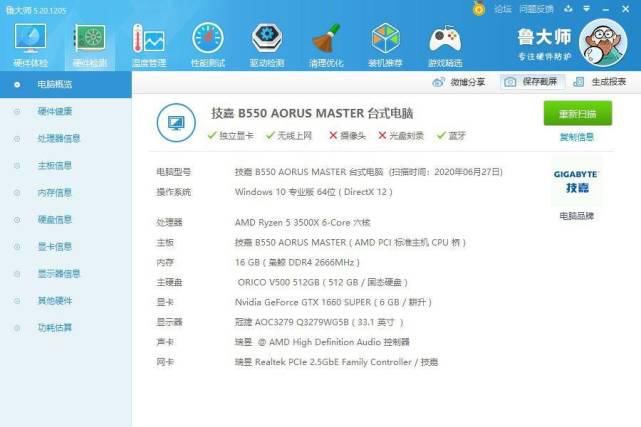
文章图片
不服跑个分?
用鲁大师进行简单性能测试,一举获得大师认证!仅仅娱乐一下。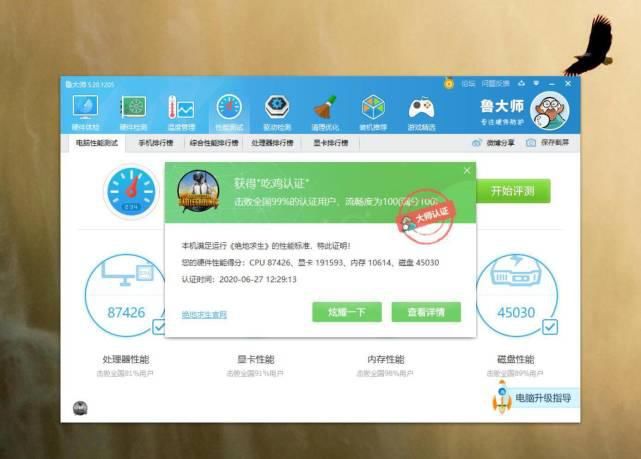
文章图片
334663的跑分,和上次我测试的分数基本一样,没有较大的变化,因为对跑分有较大的影响的配件没有发生变化。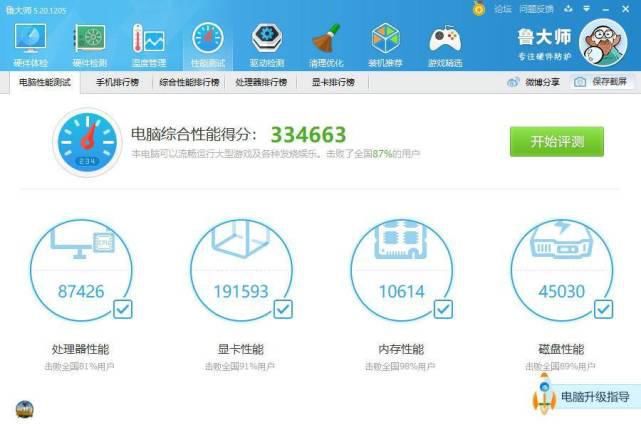
文章图片
下面这张照片是鲁大师跑分过程中的FPS数据,最高五百多。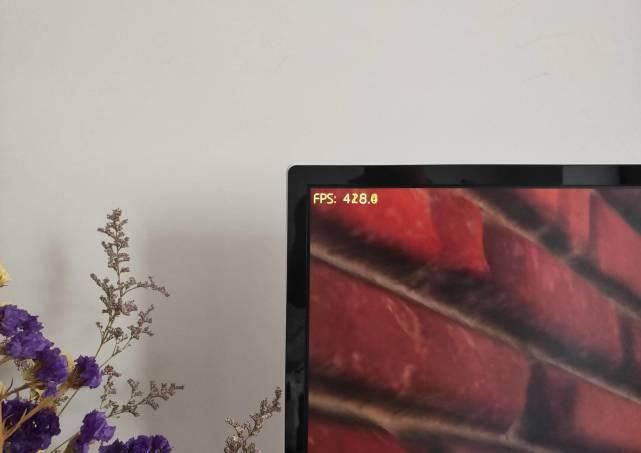
文章图片
用CPU-Z测试了处理器的跑分,3500X处理器与我而言,我认为性能已经足够了。对比3600,多重处理跑分偏低。
蓝牙让外设连接更方便
我手头蓝牙音箱较多,之前那台华硕主板主机,我用音箱是用AUX音频线来连接,现在好了,省了一根音频线,也懒得插无线网卡了,如今,音箱搁桌面,放哪里都可以。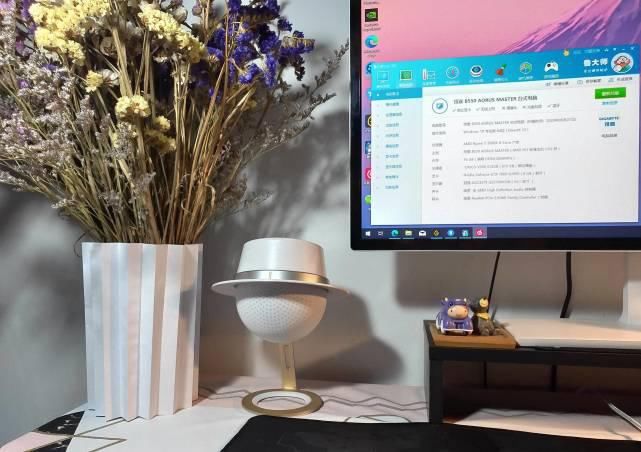
文章图片
WiFi 6网速更上一层楼
WiFi 6有了,就差一台WiFi 6路由器了。Wi-Fi 6双通道802.11ax,我相信在未来三五年,势必会成为主流。
【 电脑主机|手把手教你安装ATX主板:从技嘉B75M-D3V到B550MASTER】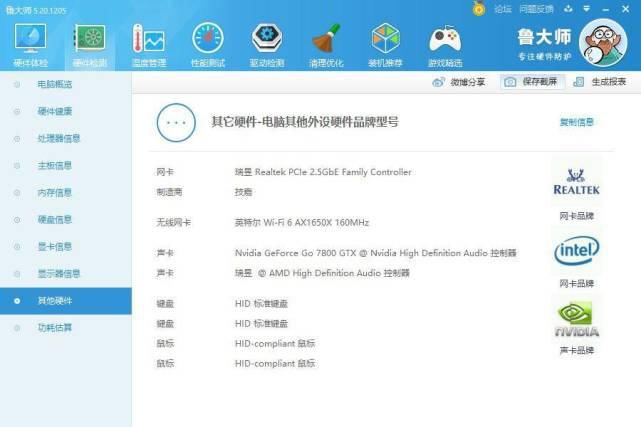
文章图片
路由与主机隔了一堵墙,WiFi信号依然处于满格。分页标题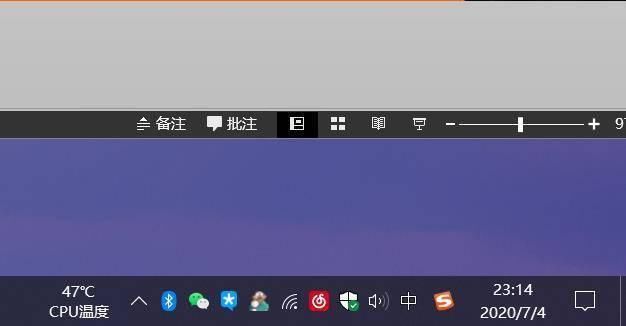
文章图片
日常使用主板温度“纹丝不动”
从鲁大师温度监控来看,技嘉B550 AORUS MASTER的温度一直处于39度上下,即使处理器的温度和显卡温度有较大变化,但是主板温度时刻保持在了最低水平。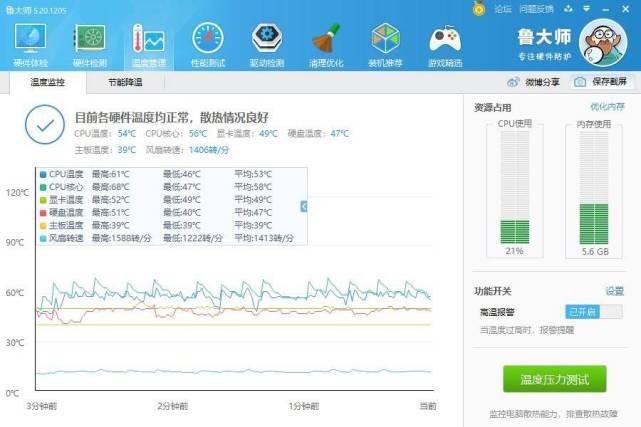
文章图片
FPU拷机测试
我的原则是烤机能过即可,在使用AIDA64烤了二十多分钟,烤机期间没有出现蓝屏、死等问题,应该说技嘉B550 AORUS MASTER和我的这套配件还是非常搭配的,主板的供电、散热、温度控制整体协调性稳定。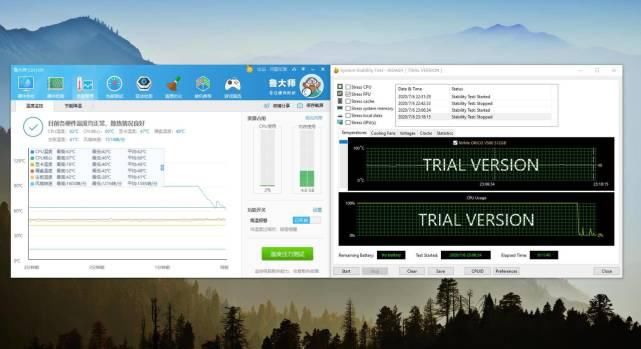
文章图片
考虑到枭鲸内存条的体质,看到网上有网友出现了超频翻车事故,我就不折腾我这脆弱的枭鲸内存条了。
3DMARK测试
3DMARK11在性能预设下,跑分达到了16862分,这一跑分中规中矩,玩玩《侠盗飞车》、《鬼泣5》和对硬件要求非常高的《刺客信条:奥德赛》而言还是游刃有余的。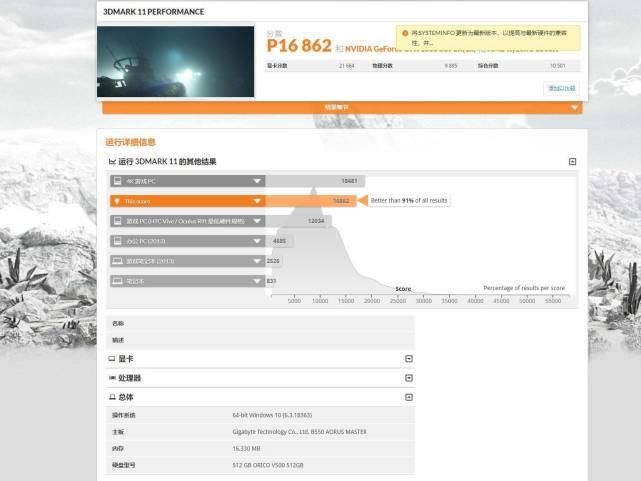
文章图片
玩游戏靠技术。我是技术不好,硬件来凑。
文章图片
五、总结评价
按照网上的惯例,我将从优缺点两方面来讲点评技嘉B550 AORUS MASTER:
可圈可点的优点
1. ATX主板,设计有讲究,布局更合理。主板正面和背板均采用了大面积保护装甲,安装使用更省心。
2.技嘉B550 AORUS MASTER的用料扎实,性能卓越。14相直出式数字供电,供电稳定,其中PCI-E 4.0硬件的使用,其传输速率更高,信号稳定度高而损耗更低。
3.可拓展性强,例如,拥有3个直连CPU的M.2插槽,且配备了专用的散热片,足够贴心。与此同时,主板集成了WiFi 6 802.11ax和BT 5.0模块,让上网和外设设备的使用更方便。
4.主板自带的灯光系统,让机箱内部也有了生机和活力。
5.配件异常丰富,满足玩家个性化需求。
不足之处
1.坦率的讲,技嘉B550 AORUS MASTER整块板子是豪华且能够比肩部分X570板子,但是价格不亲民,且不具有优势。以我目前的主机配置为例,主板价格占了整机二分之一的预算。
综上所述,技嘉B550 AORUS MASTER抛开价格,绝对称得上是一块用料扎实性能卓越的ATX主板。
- 英特尔|一次RGB游戏主机打造,九州风神玄冰50机箱装机实测
- 苹果笔记本|如何让macbook合上时工作?解决苹果电脑合盖自动休眠问题-macw
- 手机芯片|iPhone12概念机:无刘海环绕屏太豪横,立体边框能投影出Mac电脑
- 太平洋电脑网|苹果开始向 Experian 报告 Apple Card 信用档案
- 机械|电脑的机械硬盘和固态硬盘什么区别,谁使用寿命长?
- 温度|电脑知识讲解:CPU温度多少正常?CPU温度过高怎么办?
- 全球|成功挤下联想!全球电脑销量冠军易主,单季度卖出超过1800万台
- 找到|印度首艘国产航母被偷电脑已找到,这下还有什么借口拖延海试?
- |全球电脑“新王”上台,单季度售出1808万台,成功超越联想
- 智能电视|全新一代OLED+支持HDMI2.1接口,为游戏主机而生的小米电视大师
